Статья была полезной?
Обратите внимание
Статья предназначена для учеников онлайн-школ на GetCourse. Если вы владелец онлайн-школы, используйте статью → «Как войти в аккаунт на GetCourse».
Каждая онлайн-школа, размещенная на платформе GetCourse, имеет отдельный аккаунт с уникальным адресом.
В отличие от мобильного приложения, в веб-версии вход в каждый аккаунт выполняется отдельно.

Основной аккаунт платформы GetCourse и аккаунты онлайн-школ
В статье вы узнаете, как войти в личный кабинет ученика онлайн-школы и что делать, если возникли сложности.
В статье:
Как войти в личный кабинет
Если у вас несколько курсов, они могут находиться в разных школах, в каждой из которых у вас есть отдельный личный кабинет. Поэтому для перехода к определенному курсу нужно зайти в личный кабинет той школы, которой принадлежит этот курс.
Если вы знаете адрес нужной школы:
- Откройте её сайт.
- Нажмите кнопку «Войти».
Обратите внимание
Кнопка входа может располагаться не только в правом верхнем углу, а также иметь иное, но схожее по смыслу название.
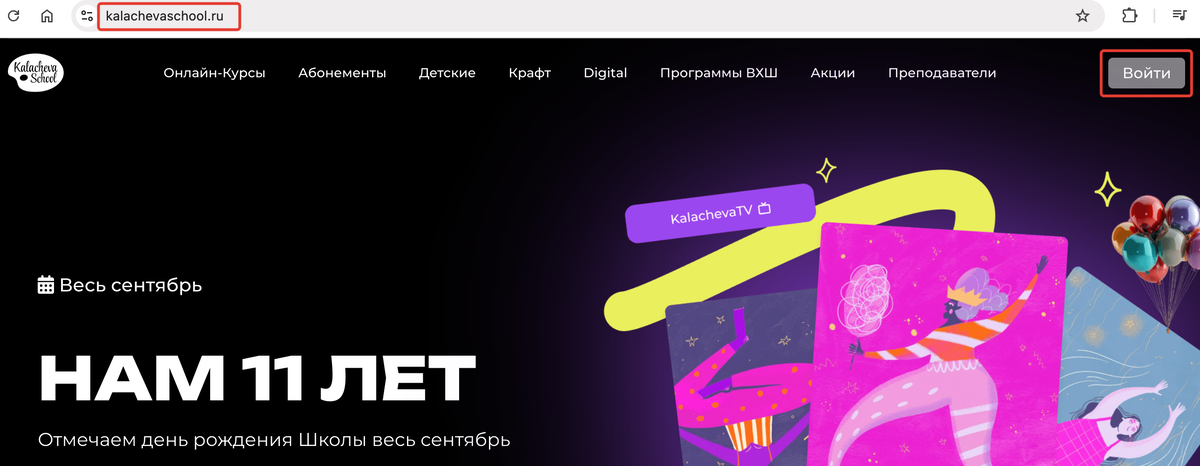
Кнопка входа в личный кабинет на сайте онлайн-школы
При отсутствии кнопки входа в личный кабинет:
- Поищите кнопку обратной связи или, например, контактную информацию школы. Напишите или позвоните в поддержку, чтобы сотрудники онлайн-школы помогли вам.
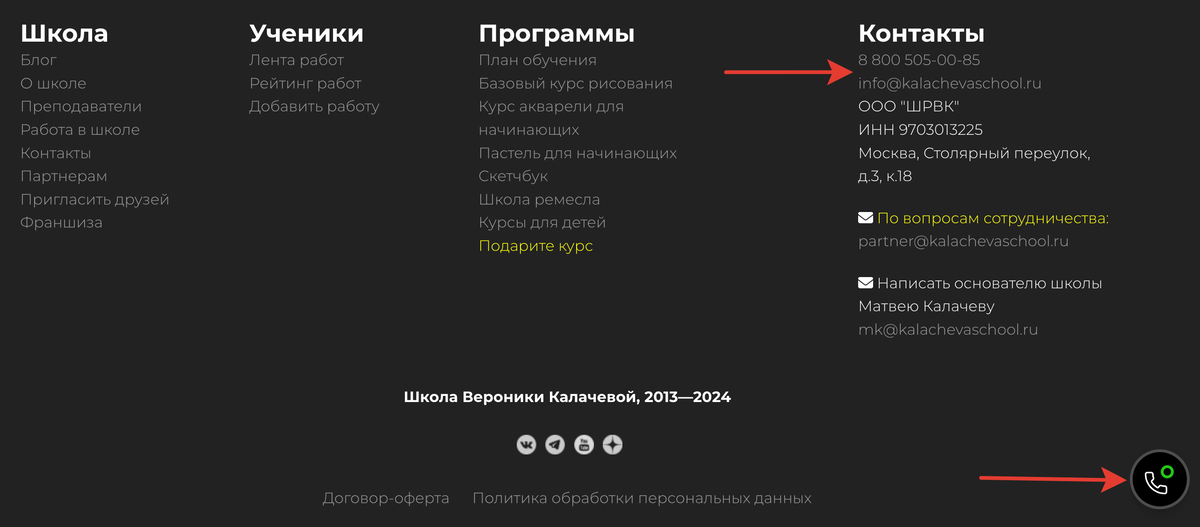
Кнопка обратной связи и контактная информация
- Обратитесь к адресной строке браузера. К адресу онлайн-школы добавьте
/cms/system/login. В результате адрес страницы входа будет иметь следующий вид:https://уникальный_адрес_школы/cms/system/login
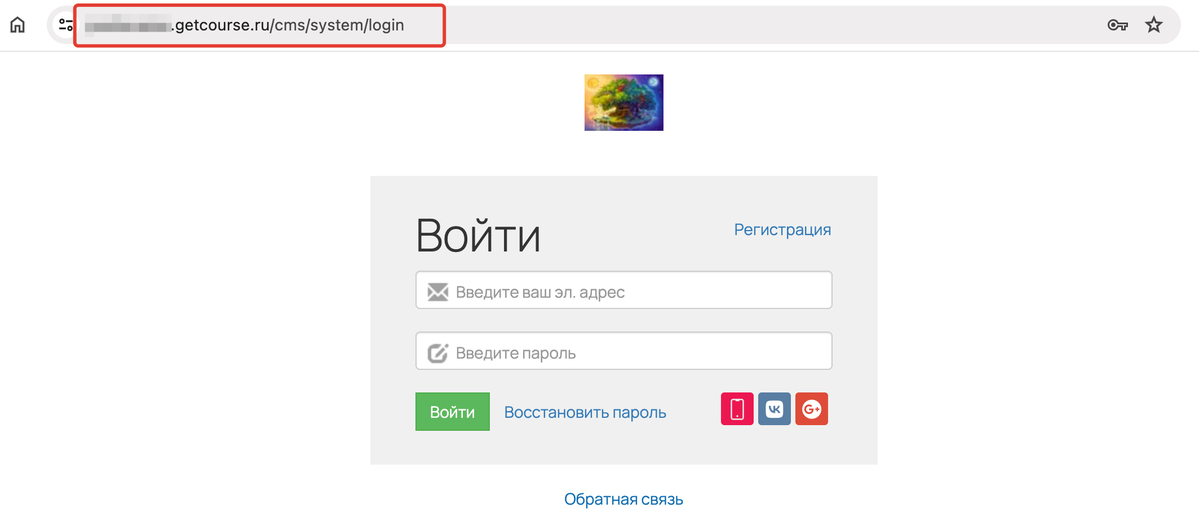
Страница входа в онлайн-школу
На странице входа в личный кабинет в форме авторизации введите электронную почту, которую вы указывали при регистрации на курс, и пароль.
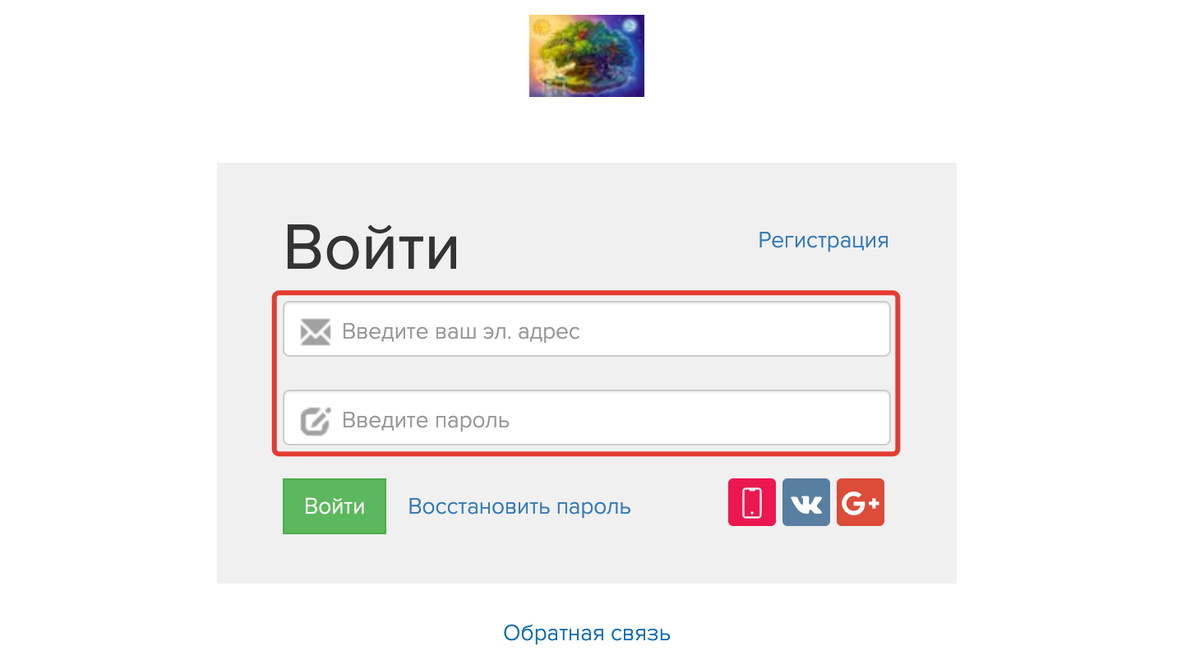
Введите логин и пароль от личного кабинета
Обратите внимание
- В разных школах у вас может быть один логин (email), но пароли для каждой школы по умолчанию будут разные.
- В отличие от мобильного приложения, в веб-версии вход в каждую школу выполняется отдельно, независимо от других аккаунтов.
Как найти адрес школы
Чтобы найти адрес онлайн-школы воспользуйтесь одним из способов:
- Найдите письма от школы в почтовом ящике.
После регистрации в онлайн-школе на вашу электронную почту по умолчанию отправляется письмо, содержащее адрес аккаунта и данные для авторизации (логин и пароль). Используйте эти данные, чтобы перейти в личный кабинет школы.
Вы также могли получать и другие письма от школы, содержащие её адрес, например, письмо со ссылкой на оплату заказа, купленный тренинг или рассылку с рекламой вебинара. В них тоже можно найти адрес школы, по которому вы сможете зайти в аккаунт.
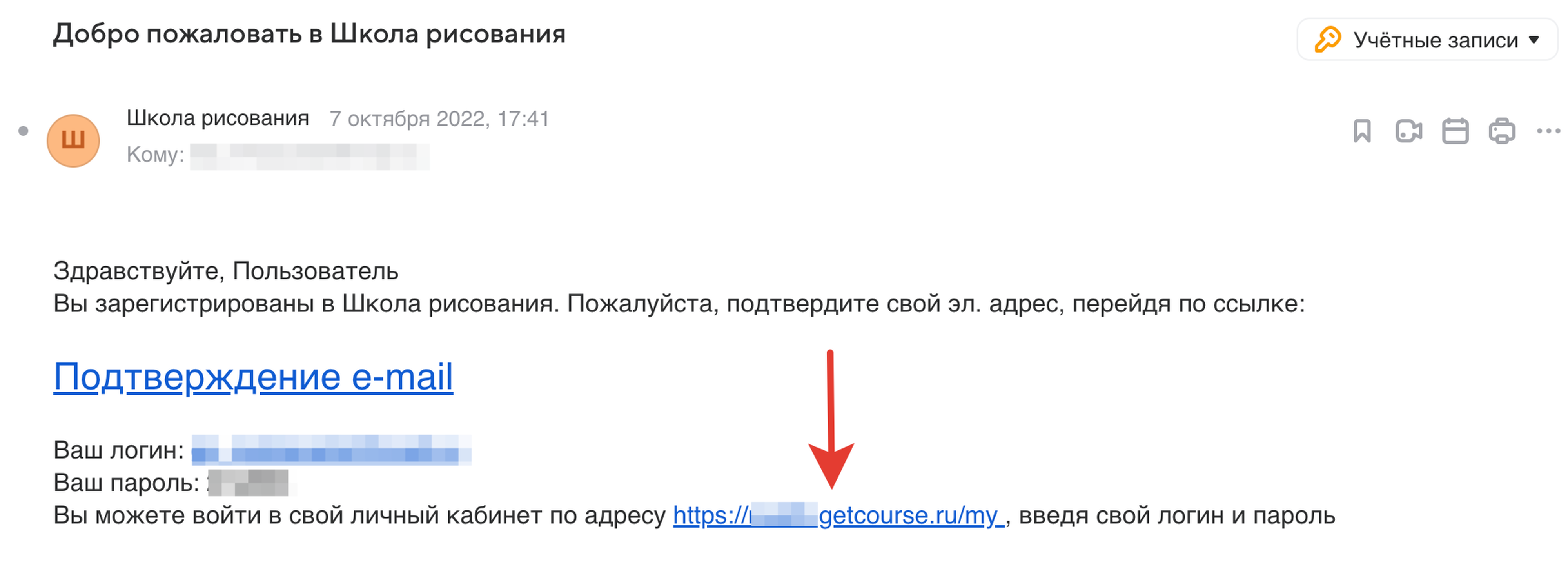
Письмо после регистрации
- Используйте раздел «Мои аккаунты» в профиле на getcourse.ru.
Если у вас есть профиль на getcourse.ru, авторизуйтесь в нем. Из аккаунта платформы можно перейти в любой аккаунт школы, где вы зарегистрированы. Логин и пароль от профиля на getcourse.ru по умолчанию приходит в письме после регистрации с темой «Добро пожаловать в GetCourse».
После входа в профиль перейдите в раздел «Профиль» — «Мои аккаунты». Найдите нужную онлайн-школу в списке и нажмите на нее для перехода к аккаунту.
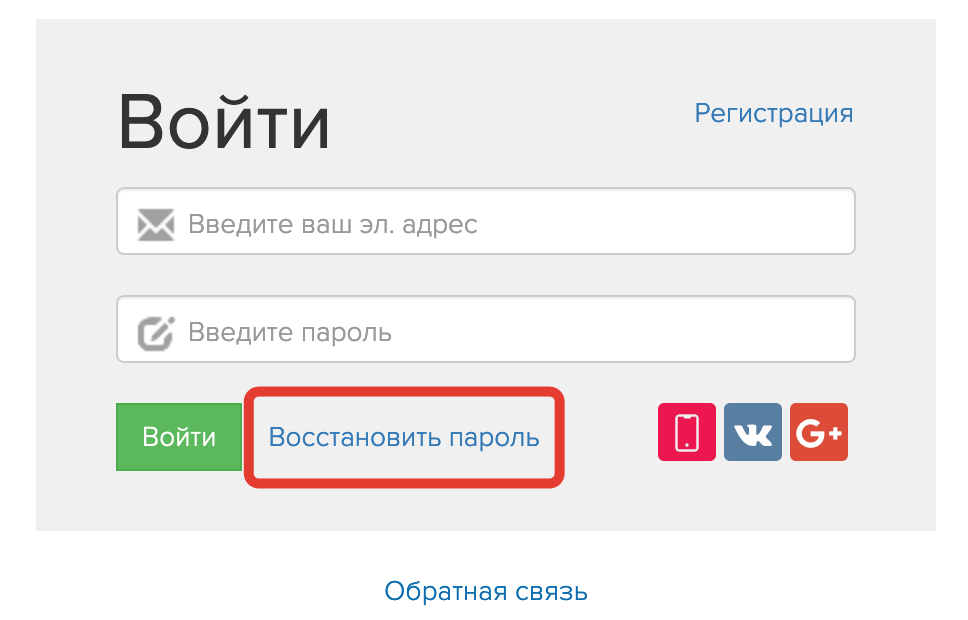
Восстановить пароль
Обратите внимание
- Если у вас нет профиля на getcourse.ru, зарегистрировать его можно по ссылке → https://getcourse.ru/register-user. Шаг регистрации онлайн-школы можно пропустить.
- В разделе «Обучение» — «Тренинги» на getcourse.ru не будут отображаться курсы, которые вы приобретали в разных онлайн-школах, т.к. это аккаунт самой платформы.
- Список школ в разделе «Мои аккаунты» получится увидеть, только если ваша эл.почта подтверждена. Подтвердить почту можно из письма в почтовом ящике «Добро пожаловать в GetCourse».
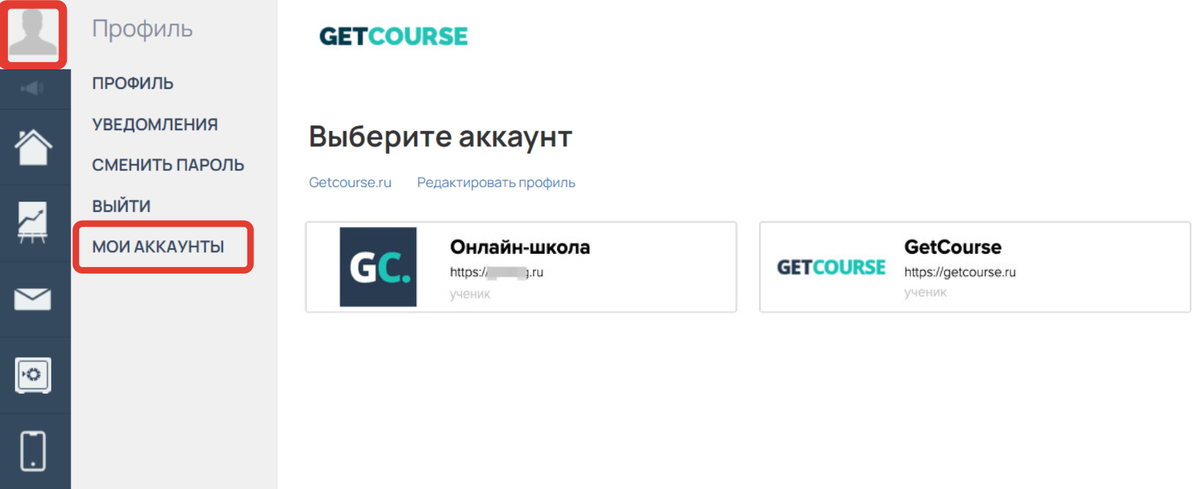
Раздел «Мои аккаунты» в профиле на getcourse.ru
Как найти пароль
Логин и пароль от личного кабинета онлайн-школы можно найти в письме, которое приходит от этой школы после регистрации.
Если письма нет или ранее вы изменили пароль по умолчанию, воспользуйтесь кнопкой «Восстановить пароль» на странице входа. В открывшемся поле введите адрес электронной почты — на него будет отправлена ссылка для восстановления. Перейдите по ней и следуйте инструкции.
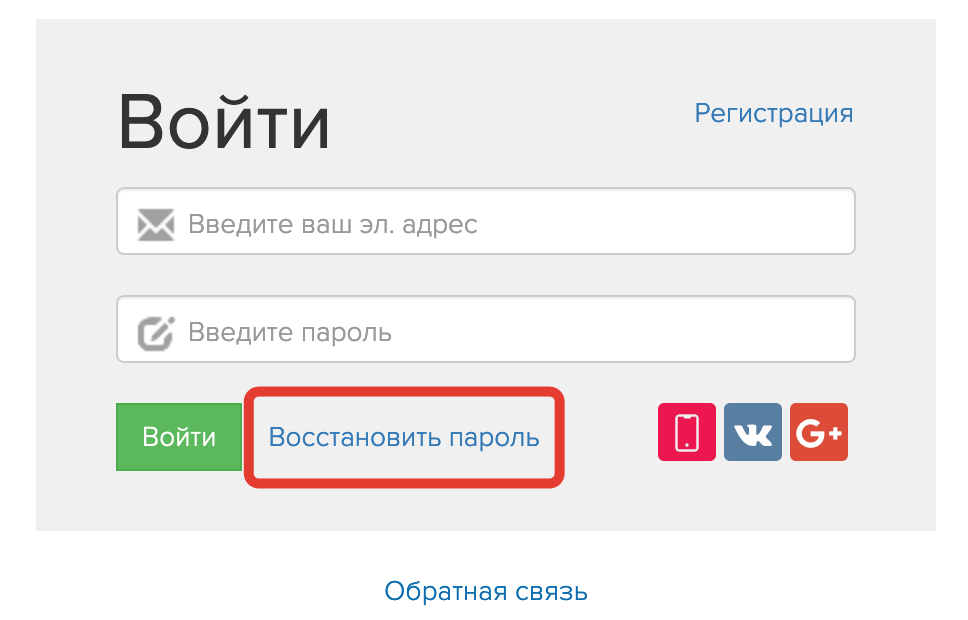
Восстановить пароль
Как войти в аккаунт, если при попытке входа отображается ошибка «Почта не зарегистрирована»
Данная ситуация может возникнуть, если вы пытаетесь войти в аккаунт самой платформы по адресу getcourse.ru, где ранее не регистрировались.
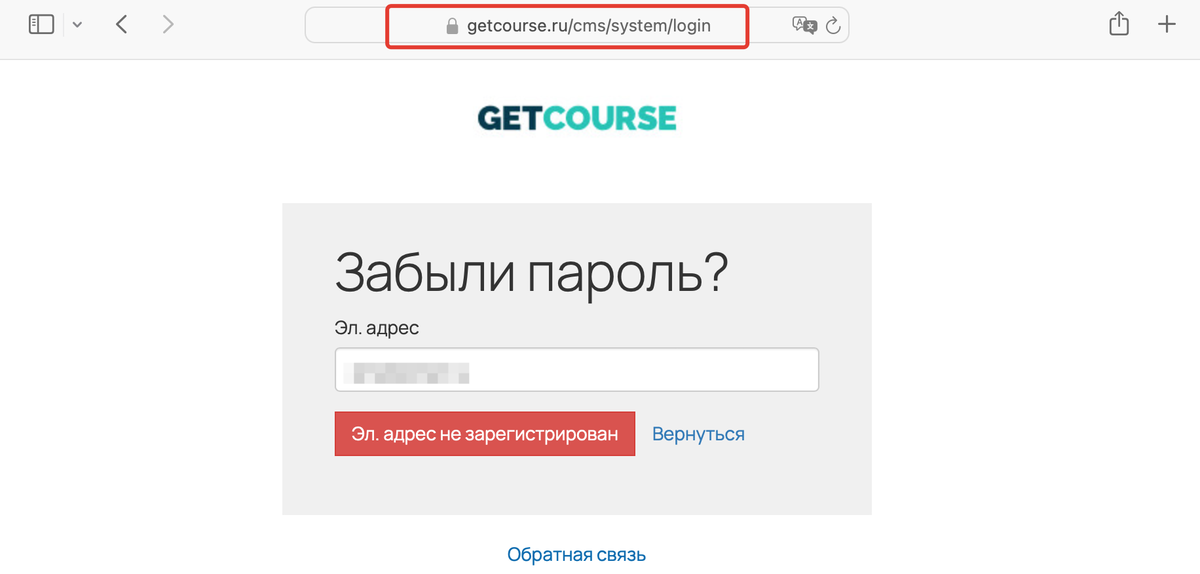
Ошибка «Почта не зарегистрирована»
Если вы хотите перейти к купленному курсу, нужно зайти в аккаунт той школы, где вы его приобрели. Для этого в адресной строке браузера введите адрес нужной онлайн-школы.
Если вы не знаете адрес школы, ознакомьтесь с информацией из раздела выше [перейти к разделу ▲].
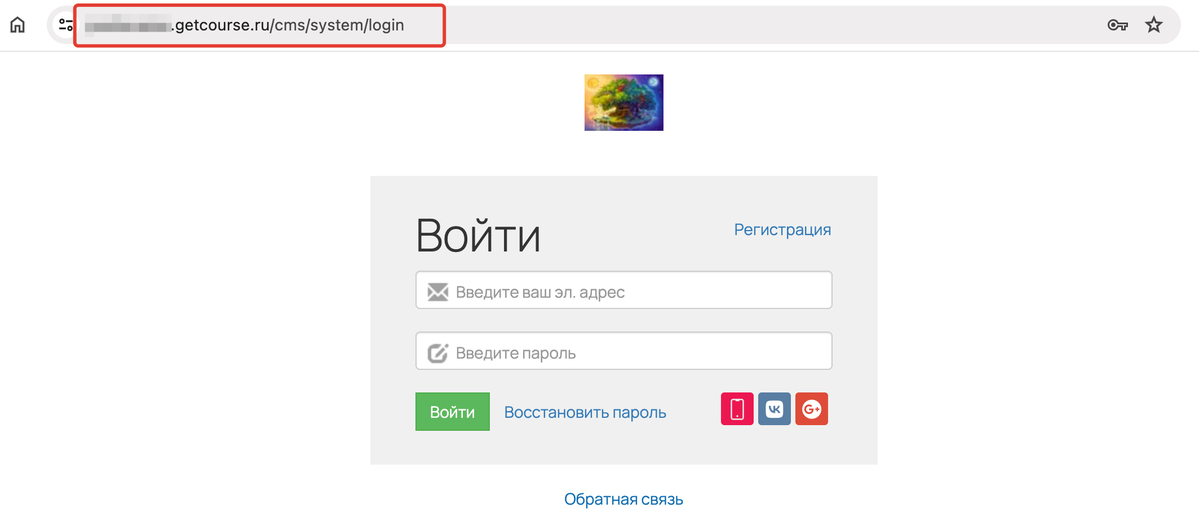
Проверьте адрес онлайн-школы в адресной строке
Почему на компьютере я не вижу доступные курсы, которые отображаются в приложении. Как их найти
Ваши курсы могут принадлежать разным онлайн-школам на платформе GetCourse. В мобильном приложении все курсы школ, которые вы приобретали на одну электронную почту, находятся в одном месте.
Однако в браузерной версии на ПК для просмотра курсов разных онлайн-школ необходимо перемещаться между аккаунтами, то есть заходить в каждую онлайн-школу по отдельности. О том, как это сделать, рассказываем в разделе «Как войти в личный кабинет» [перейти к подразделу ▲].
Совет
Чтобы не тратить время на поиск адреса аккаунта нужной онлайн-школы, добавьте его в закладки вашего браузера.
Обратите внимание: в разных браузерах интерфейс добавления в закладки может отличаться.
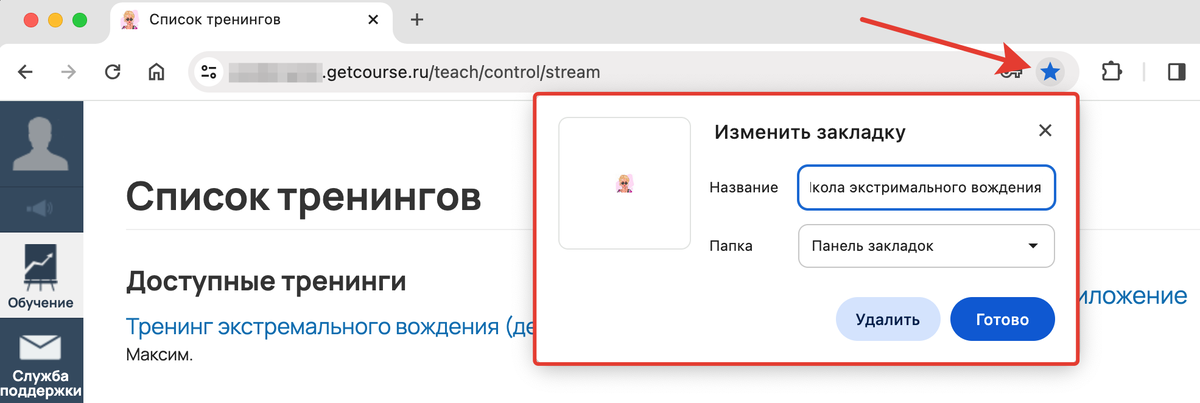
Добавление адреса онлайн-школы в закладки
Как устроен личный кабинет
Личный кабинет — это ваш профиль внутри онлайн-школы, с которого вы можете проходить обучение, общаться с поддержкой школы и просматривать свои покупки.
Личный кабинет ученика автоматически формируется для вас после регистрации или оформления заказа в онлайн-школе.
По умолчанию личный кабинет ученика состоит из следующих разделов:
- Профиль — информация о вас и общие настройки профиля.
- Информер — уведомления от школы.
- Обучение — раздел для прохождения курсов и просмотра информации по процессу обучения.
- Служба поддержки — раздел для связи с поддержкой онлайн-школы.
- Покупки — раздел для просмотра информации о ваших заказах и покупках в этой школе.
- Mobile — подключение к мобильному приложению GetCourse.
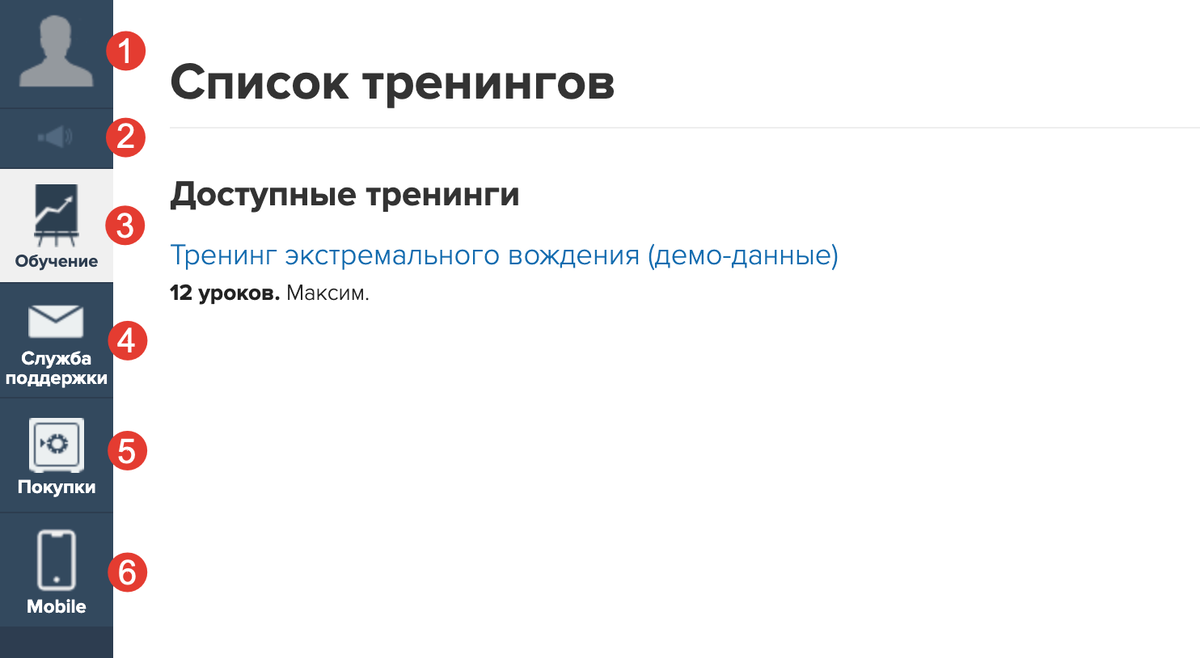
Разделы в личном кабинете ученика
Обратите внимание
Внешний вид личного кабинета может отличаться в зависимости от индивидуальных настроек онлайн-школы.
Профиль
Данный раздел состоит из следующих подразделов:
- «Профиль»,
- «Уведомления»,
- «Сменить пароль»,
- «Выйти»,
- «Мои аккаунты».
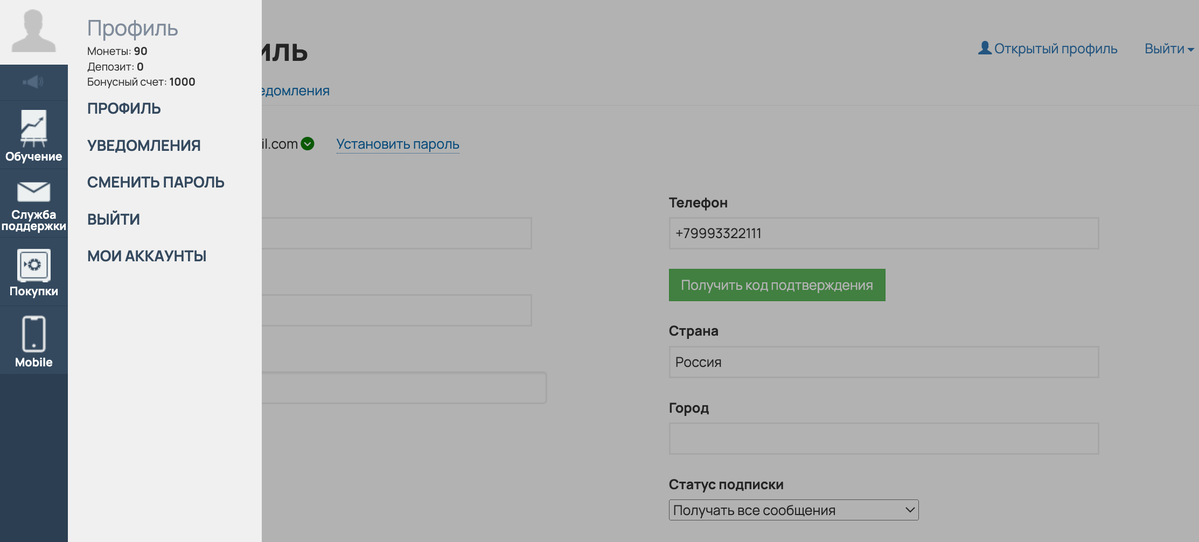
Раздел «Профиль»
В подразделе «Профиль» на вкладке «Основное» можно:
- Изменить пароль.
- Внести информацию о себе.
- Выбрать язык интерфейса.
- Установить аватар.
- Управлять привязанной картой.
- Изменять статус и категории подписки на рассылки, выбрать основной мессенджер.
- Привязать свои соц. сети.
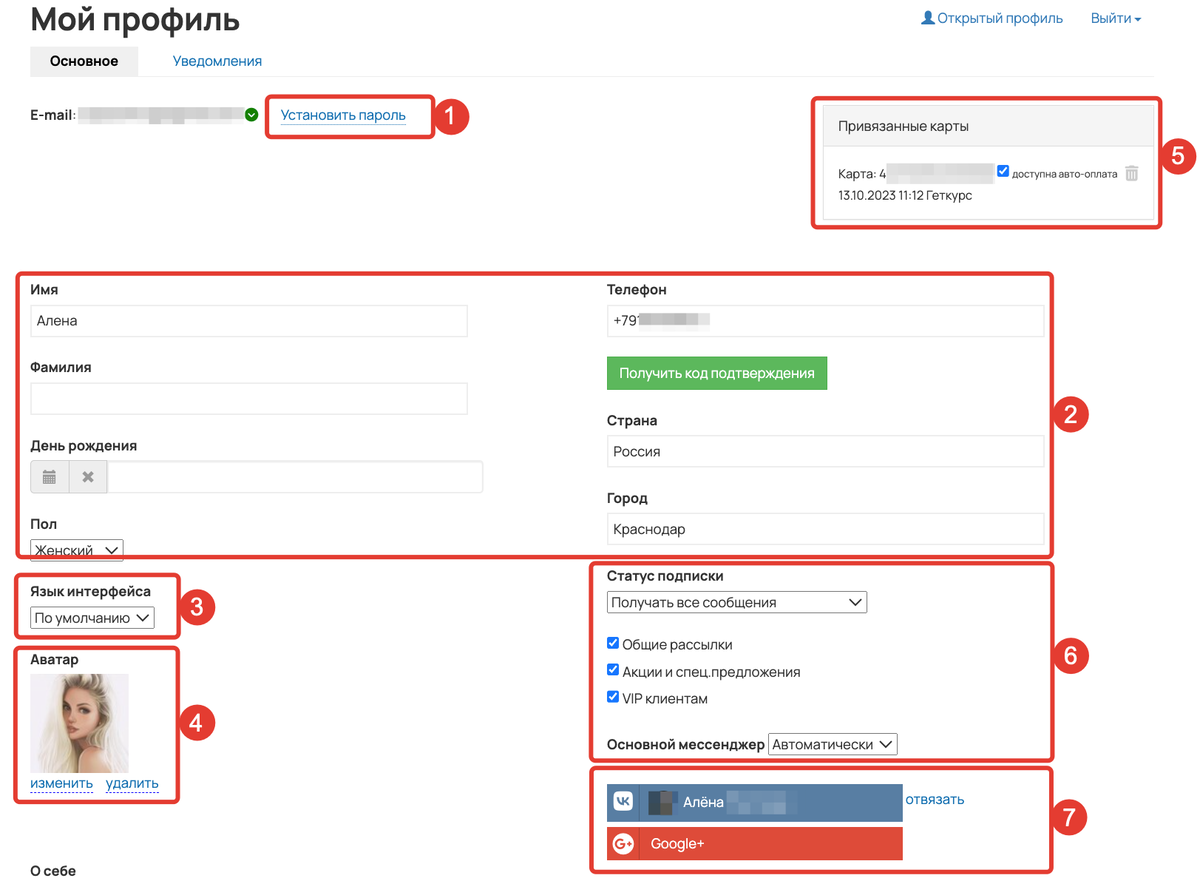
Изменение информации о пользователе
Уведомления
На этой вкладке вы можете:
- Подключить/отключить Telegram, ВКонтакте или Viber для получения сообщений в эти каналы связи (возможность подключения определяется настройками аккаунта школы).
- Настроить, какие уведомления и каким способом хотите получать: информер, электронный адрес, Telegram, приложение.
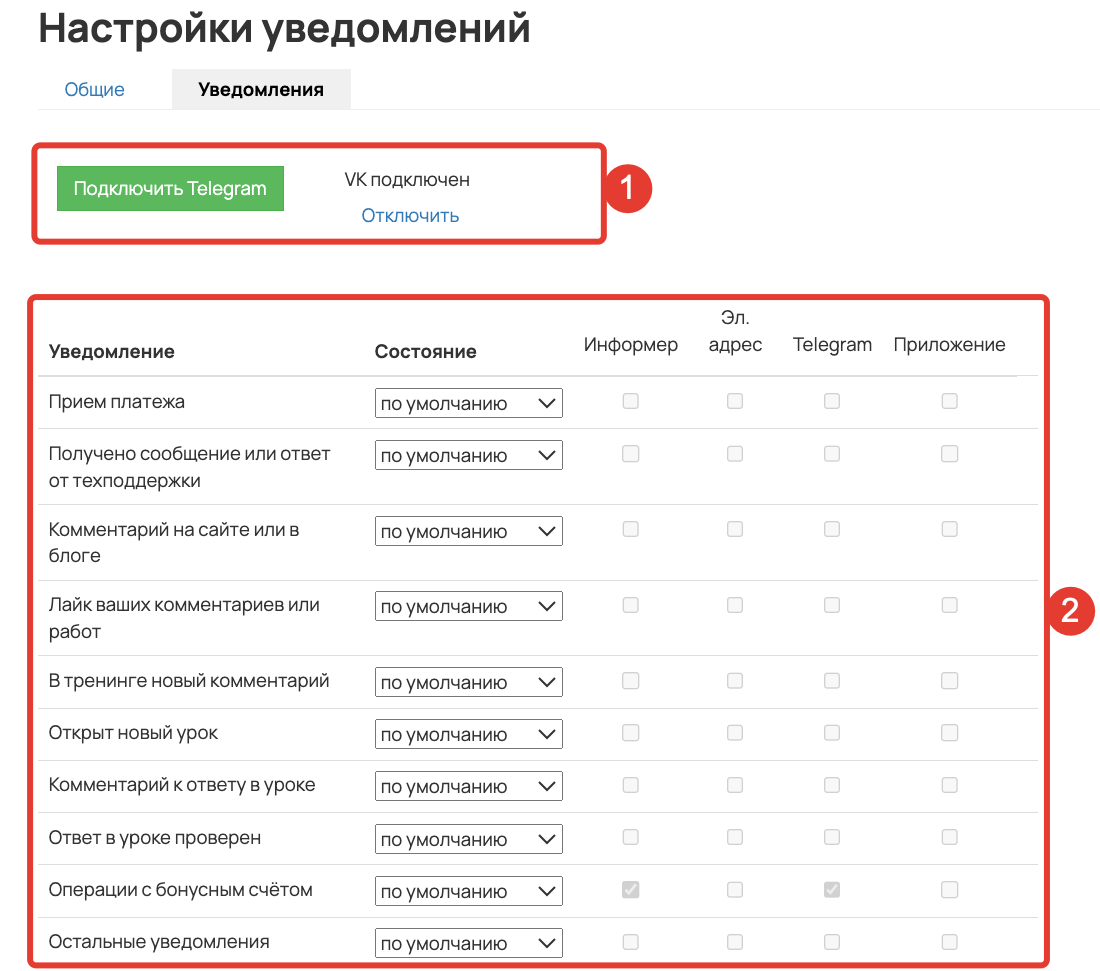
Настройка уведомлений
Информер
Если для отправки уведомлений из онлайн-школы выбран «Информер», то их можно будет найти в специальном разделе, вход в который находится под аватаркой. Цифра на иконке раздела отображает количество непрочитанных уведомлений.
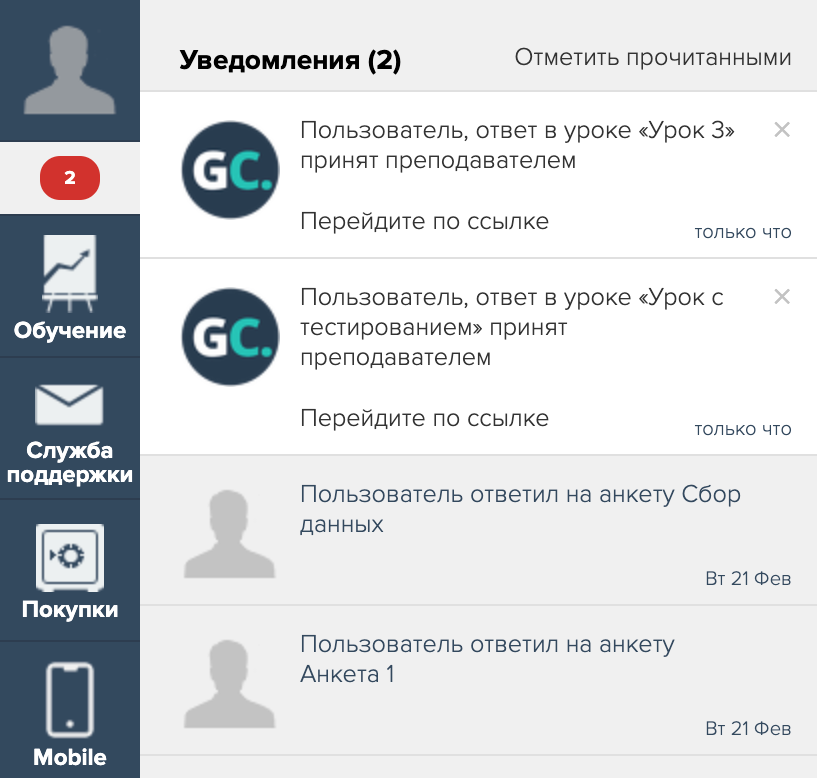
Раздел «Информер»
Мои аккаунты
В подразделе «Мои аккаунты» отображаются аккаунты других онлайн-школ, в которых вы зарегистрированы в качестве ученика с тем же электронным адресом.
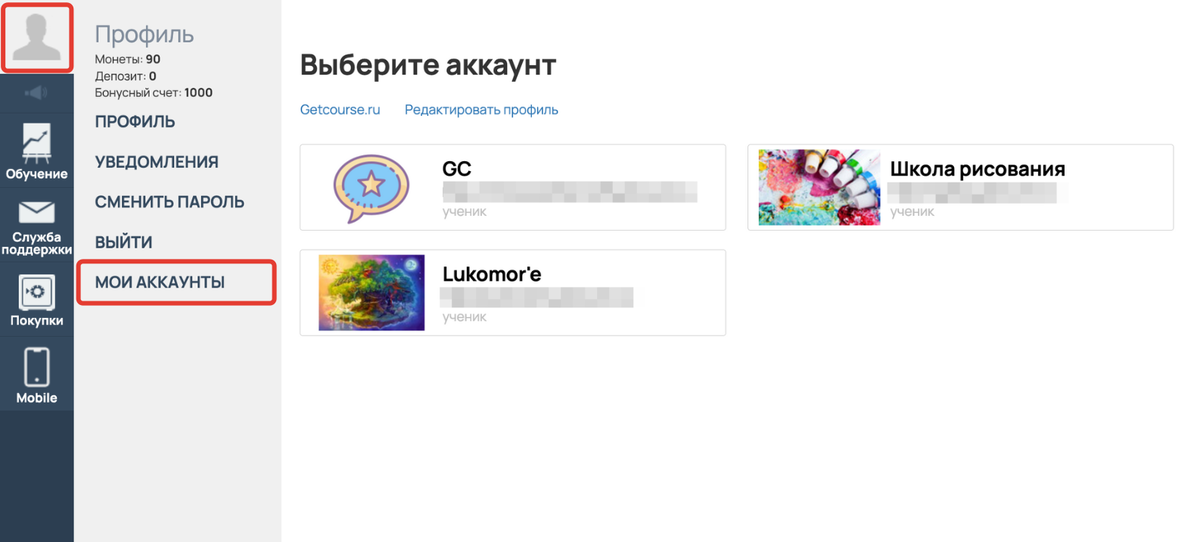
Раздел «Профиль» — «Мои аккаунты»
Чтобы переключиться на другую онлайн-школу, кликните по ее баннеру. Далее откроется окно авторизации, в котором нужно будет ввести логин и пароль от данного аккаунта. Затем нажмите кнопку «Войти».
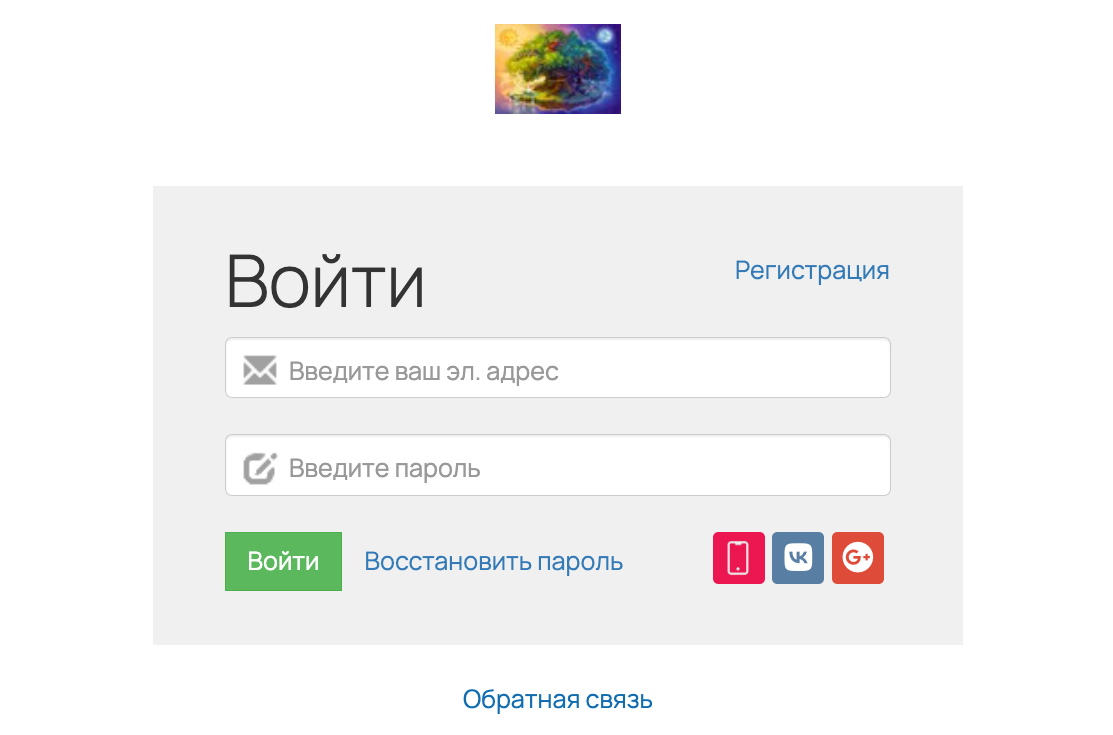
Обратите внимание
Список школ в разделе «Мои аккаунты» получится увидеть, только если ваша эл.почта подтверждена. Подтвердить почту можно:
- в письме, пришедшем после регистрации с темой «Добро пожаловать в <название_аккаунта>», нажмите «Подтверждение e-mail»;
- в разделе «Мои аккаунты» нажмите на «подтвердить свою эл. почту».
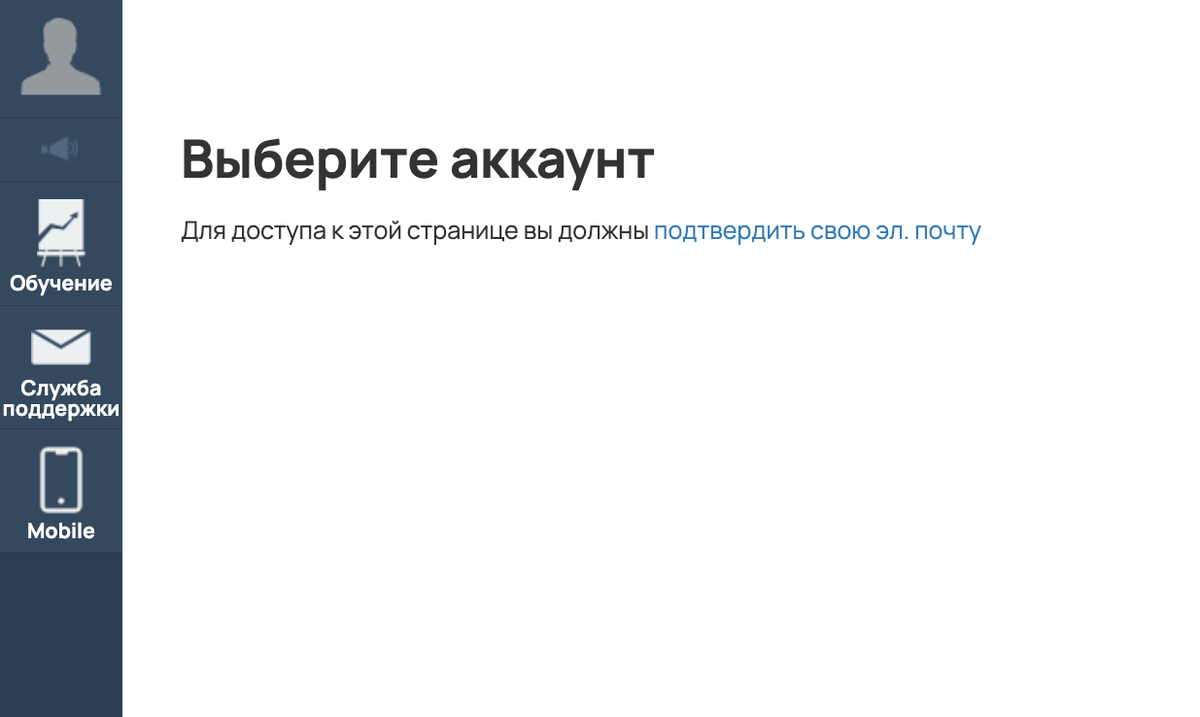
Обучение
В этом разделе находятся следующие вкладки:
- Тренинги — здесь отображаются доступные обучающие курсы.
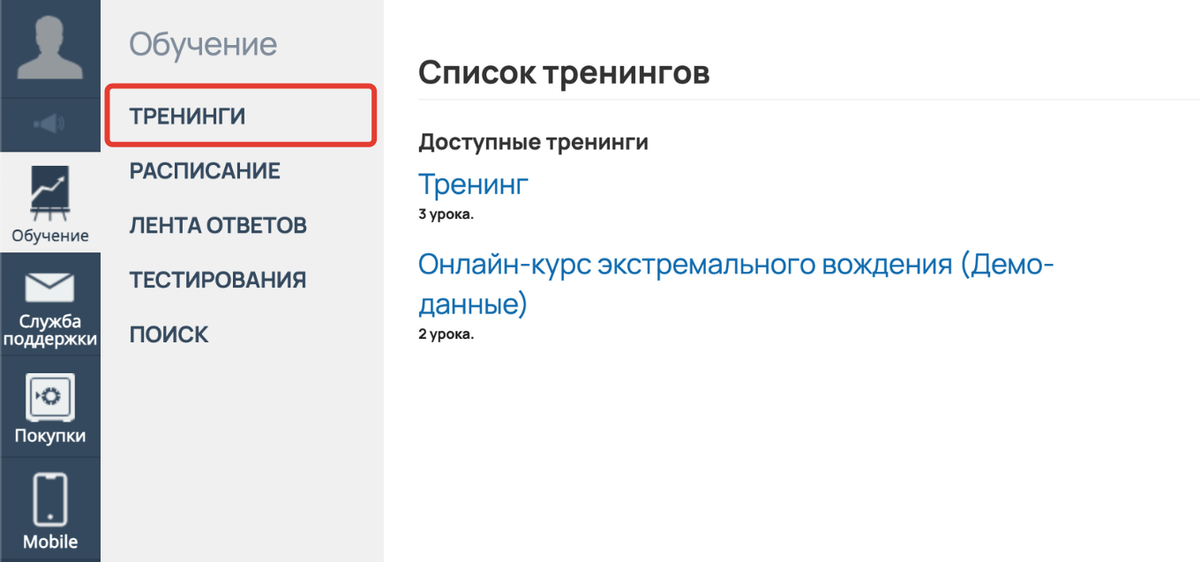
Раздел «Обучение — Тренинги»
- Расписание — если в одном из курсов настроено расписание, на данной вкладке будут отображаться актуальные события, которые запланированы на ближайшую неделю.
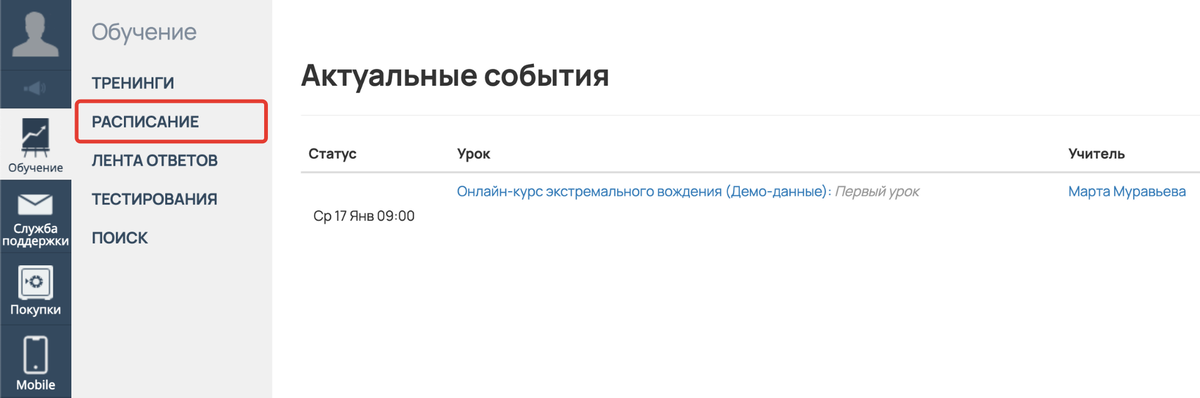
Раздел «Обучение — Расписание»
- Лента ответов — вкладка содержит ваши ответы на задания в уроках, а также оценки и комментарии кураторов.
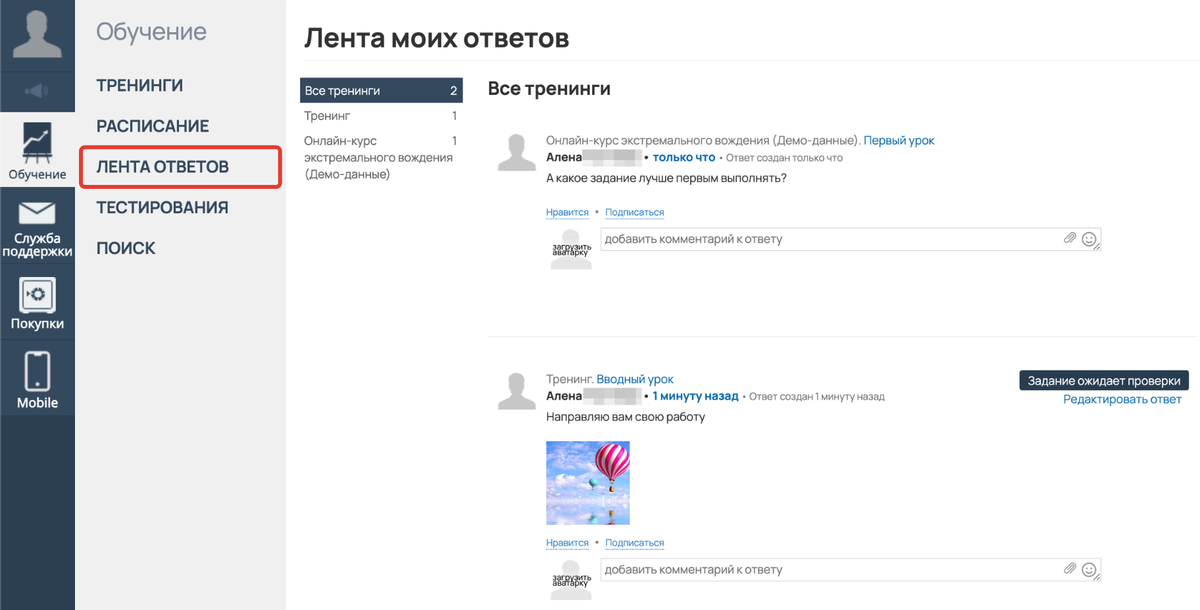
Раздел «Обучение — Лента ответов»
- Тестирования — здесь хранятся результаты пройденных тестирований, если школа разрешила их показ для учеников.
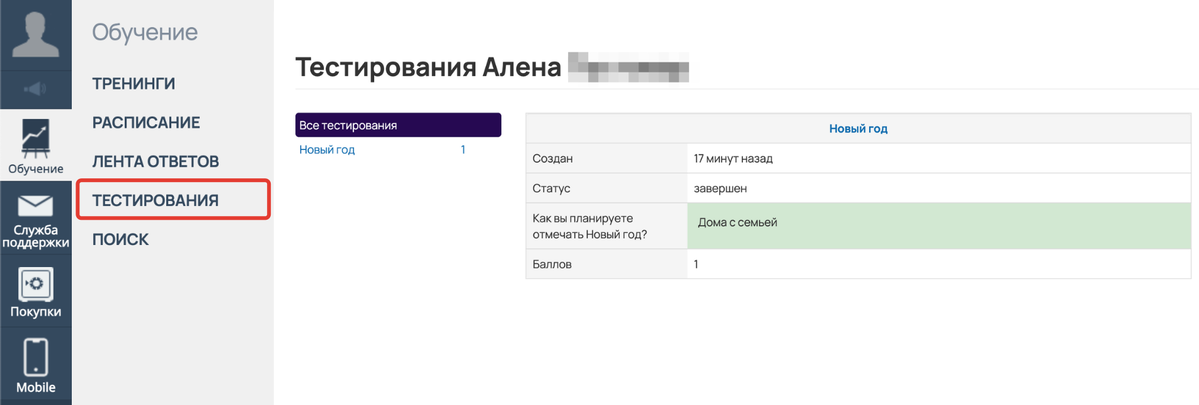
Раздел «Обучение — Тестирования»
- Поиск — здесь вы можете найти доступный тренинг или урок по названию.
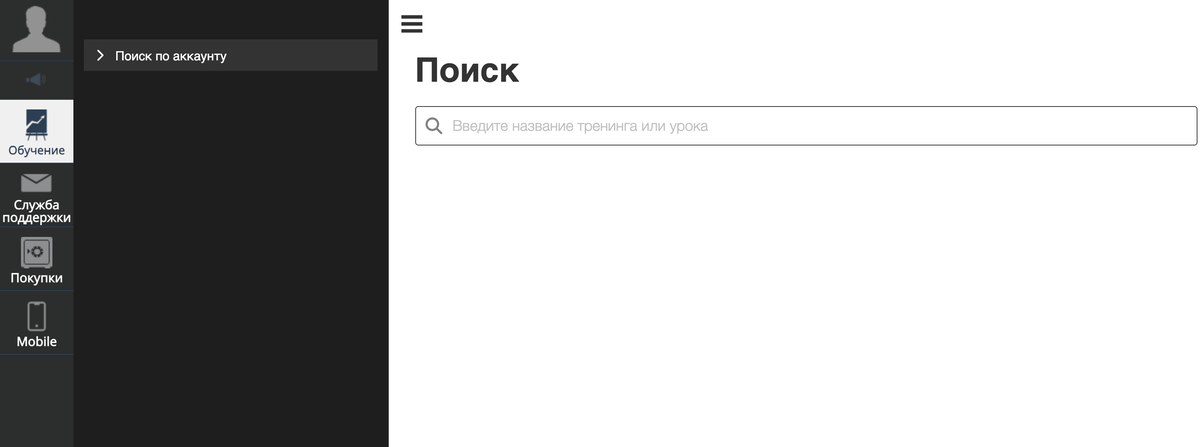
Раздел «Обучение — Поиск»
Служба поддержки
В этом разделе можно задать вопрос в поддержку онлайн-школы, в которой проходите обучение, или посмотреть предыдущие диалоги.
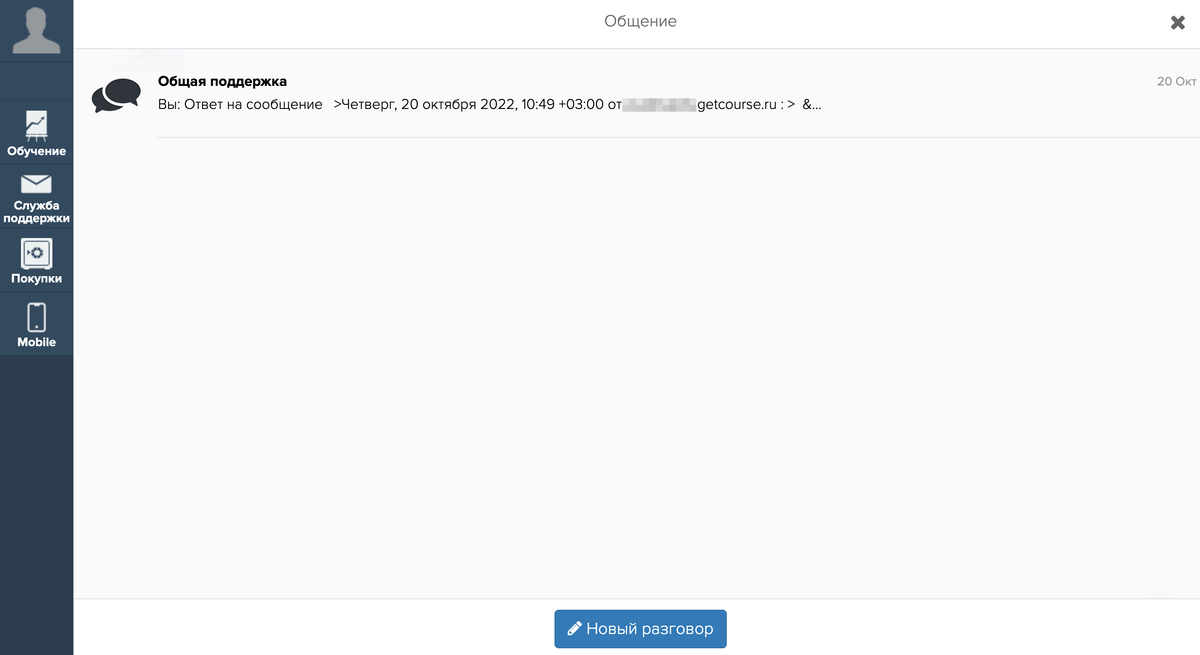
Раздел «Служба поддержки»
Если в школе настроены отделы клиентской поддержки, то после нажатия на кнопку «Новый разговор» сначала выберите отдел, в который будет направлено обращение.
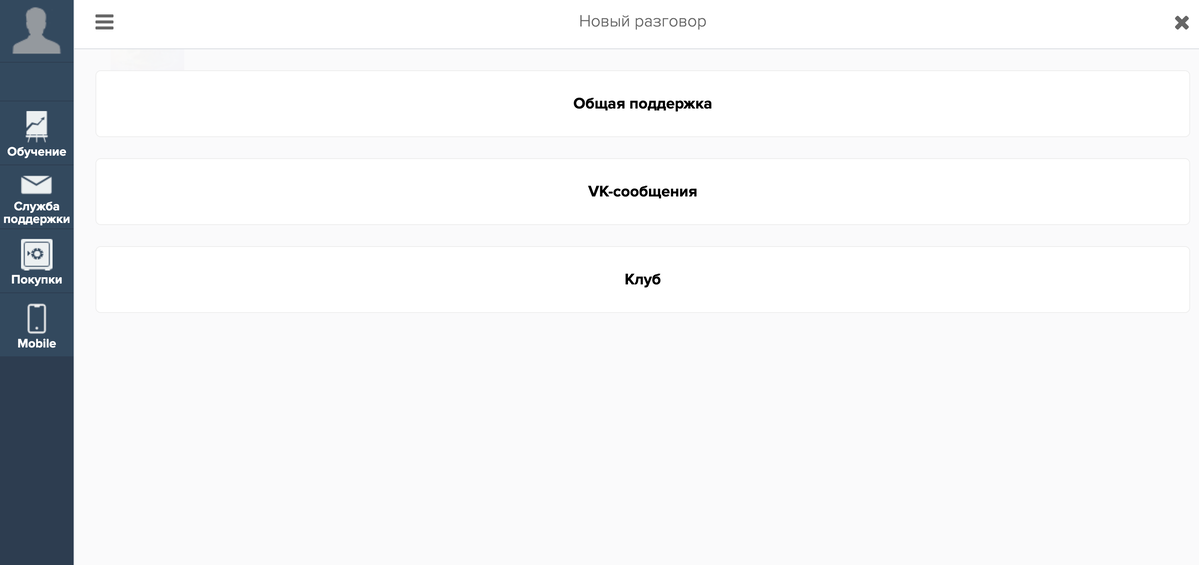
Отделы клиентской поддержки
Покупки
После оформления первого заказа в аккаунте появится раздел «Покупки», в котором находится:
- Информация о купленных курсах.
- Список созданных заказов.
- Персональные промокоды.
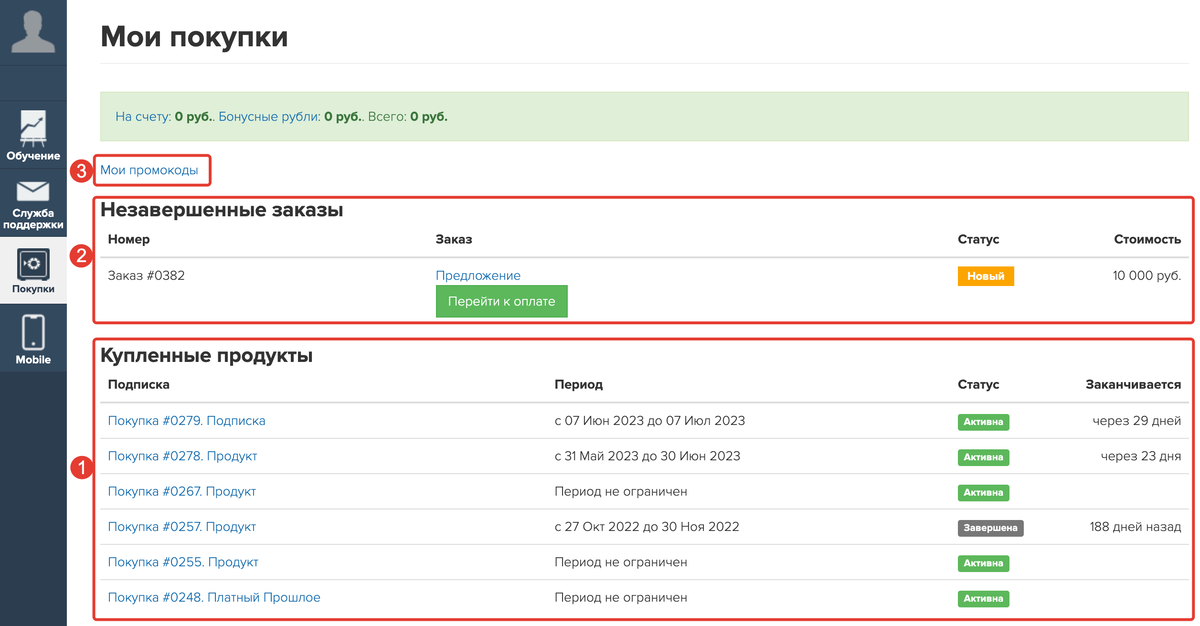
Раздел «Покупки»
При нажатии на покупку из списка «Купленные продукты» откроется карточка с подробной информацией.
Если покупка включает возможность самостоятельного продления, то из карточки можно продлить доступ к курсу или настроить автоматическое продление.
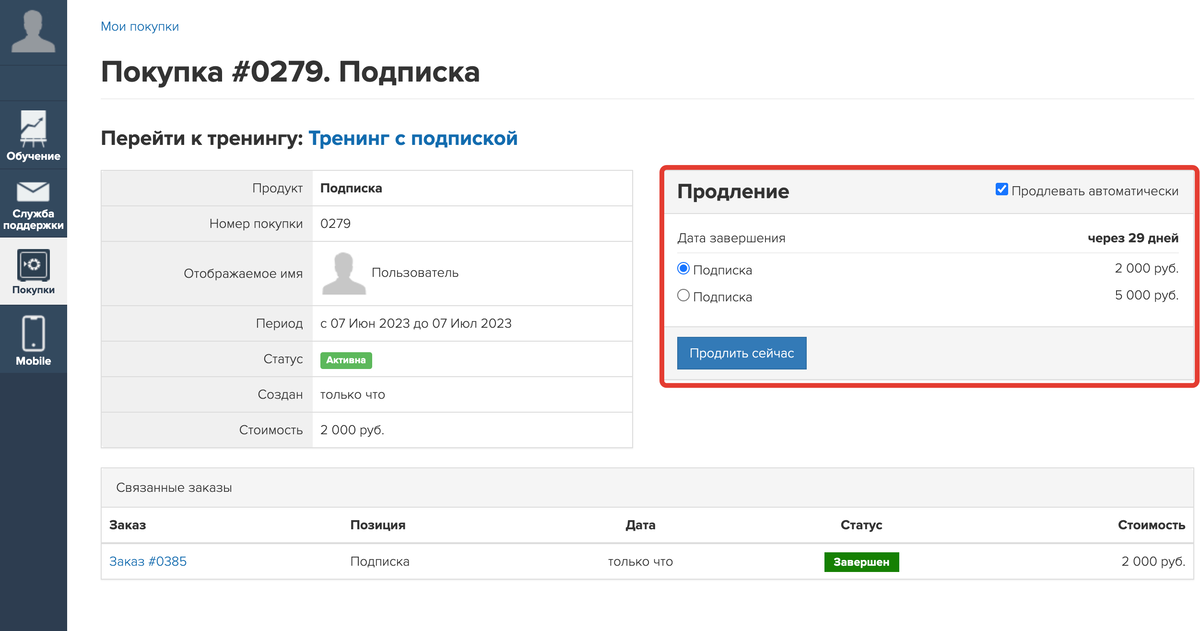
Продление доступа учеником
Чтобы оплатить созданный ранее заказ, найдите его в списке «Незавершенные заказы» и нажмите кнопку «Перейти к оплате».
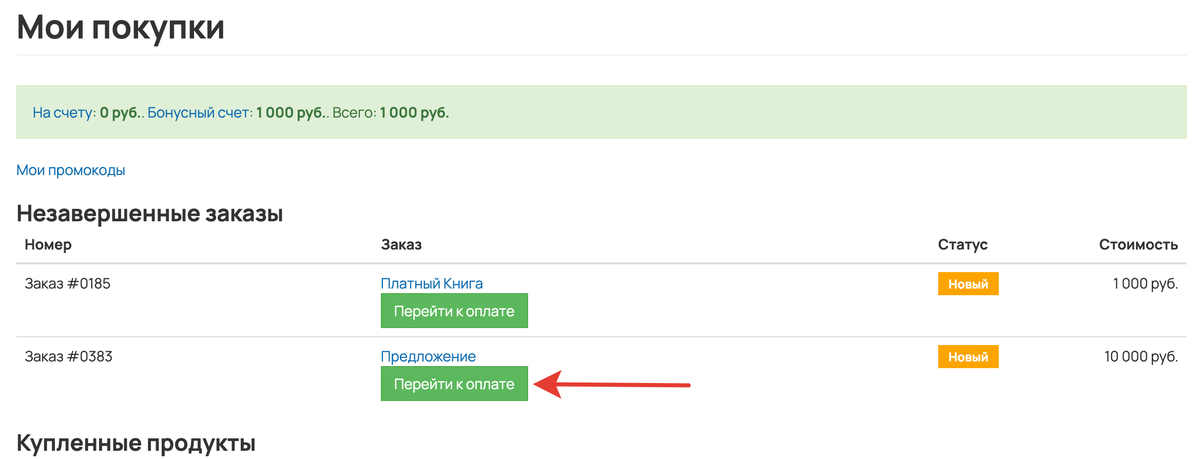
Для оплаты заказа нажмите «Перейти к оплате»
При наличии персонального промокода для его просмотра и активации перейдите в подраздел «Мои промокоды».
Mobile
В данном разделе вы можете увидеть QR-код и инструкцию для скачивания мобильного приложения GetCourse.
Приложение — это удобный способ обучения со смартфона или планшета. В приложении можно:
- просматривать тренинги,
- задавать вопросы к урокам,
- отправлять ответы на домашние задания.
Подробнее о том, как войти в приложение, зайти в защищенный урок или где искать купленные курсы, можно прочитать в отдельной статье → «Как пользоваться мобильным приложением GetCourse».
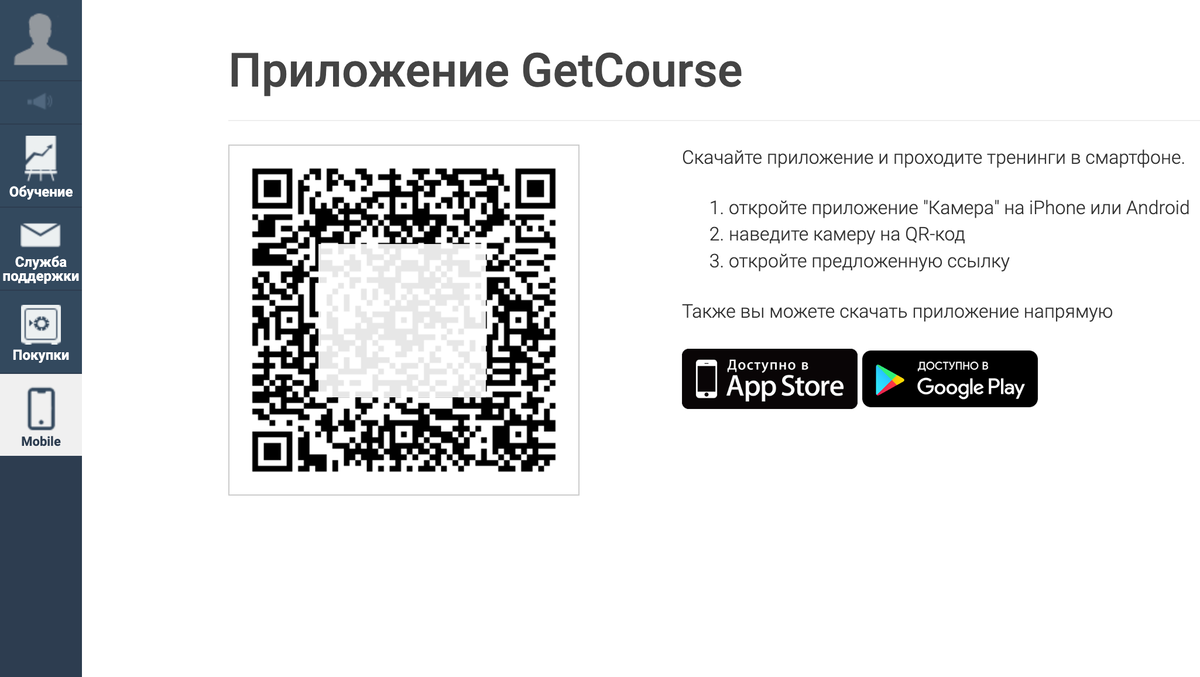
Раздел «Mobile»
Частые вопросы
Кому задавать вопросы по обучению?
Во время обучения у вас может возникнуть множество вопросов, например:
- Как продлить доступ к курсу?
- Останется ли у меня доступ к материалам после прохождения тренинга?
- Как изменить электронную почту в профиле?
- Как вернуть оплату за покупку?
- Как удалить аккаунт? и т.д.
Вопросы по приобретению курсов и процессу обучения необходимо задавать в техническую поддержку той школы, где вы приобрели курс.
Как написать в поддержку онлайн-школы?
Написать в поддержку школы можно одним из способов:
- По кнопке «Обратная связь» на странице входа в аккаунт или по прямой ссылке вида
https://уникальный_адрес_школы/cms/system/contact.
Если не знаете адрес онлайн-школы, посмотрите раздел «Как найти адрес школы» [перейти к разделу ▲].
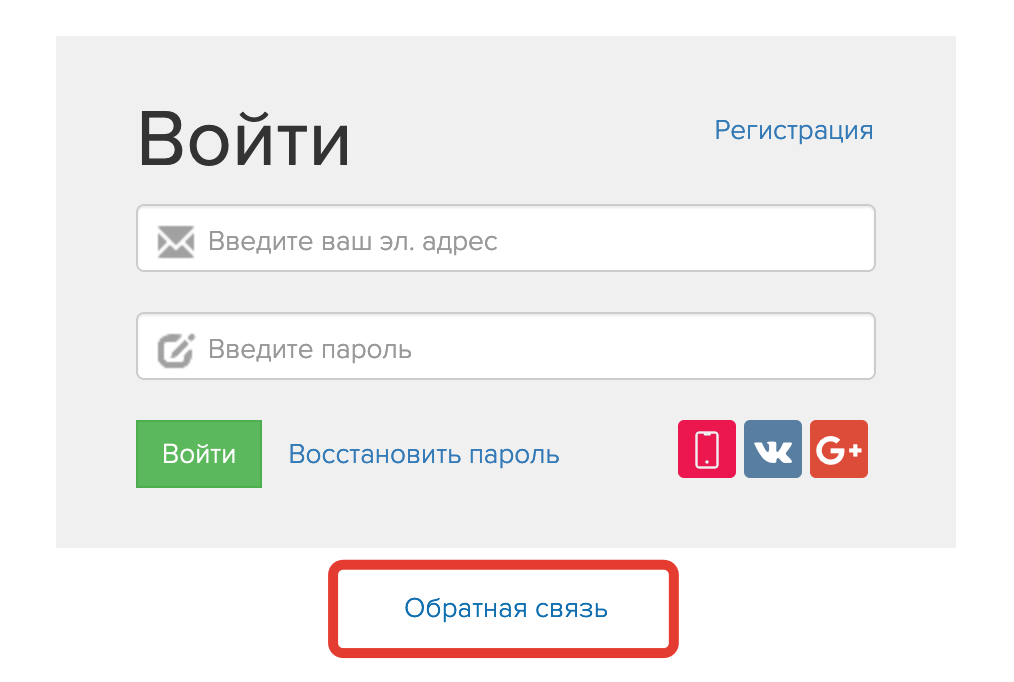
- Через раздел «Служба поддержки» в аккаунте школы (о данном разделе рассказывали выше ▲).
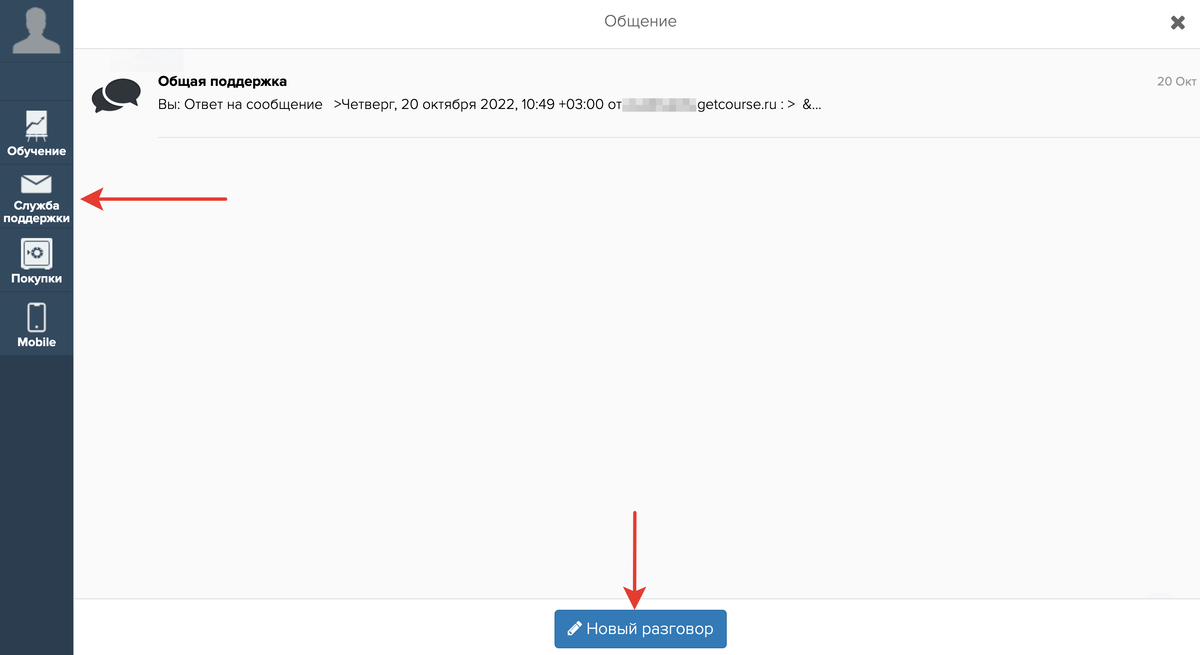
Раздел «Служба поддержки»
- Отправив ответ на любое письмо или уведомление, пришедшее из аккаунта школы.
- Напрямую через контакты школы. Номер телефона школы/менеджера, электронную почту, социальные сети или другую контактную информацию можно попробовать найти на сайте школы или в интернете.
Обратите внимание
Если не удается связаться с поддержкой школы, напишите в техническую поддержку GetCourse. В запросе укажите адрес или название школы.
Если не знаете адрес, посмотрите раздел «Как найти адрес школы» [перейти к разделу ▲].

авторизуйтесь
Благодарим за обратную связь!
Вам необходимо написать в техподдержку данной онлайн-школы. Перейдите по ссылке https://lesson-exmailpoints.ru/cms/system/contact и оставьте ваш вопрос в форме обратной связи.
Вам необходимо написать в техподдержку той онлайн-школы, в которой вы проходите обучение. Как это сделать, описали в данной части статьи https://getcourse.ru/blog/632059?#napisat-v-podderzhku .
Спасибо вам за обратную связь!
Ответили в рамках техподдержки.
Для работы с платформой GetCourse мы рекомендуем использовать ПК или ноутбук и актуальную версию браузера Google Chrome.
Для доступа к тренингам с мобильных устройств мы рекомендуем использовать мобильное приложение GetCourse.
Обратите внимание, что работа всех элементов системы на устройствах других типов не гарантируется.
Приобретенные вами курсы могут находиться в разных школах на Геткурсе. При этом каждая отдельная школа, в которой вы зарегистрированы на платформе Геткурс, представляет собой отдельный аккаунт. Каждый аккаунт расположен по уникальному адресу. В отличие от мобильного приложения, в веб-версии вход в аккаунт каждой онлайн-школы выполняется отдельно - независимо от других аккаунтов, в которых вы зарегистрированы.
Если вы не знаете адрес конкретной онлайн-школы, в которую хотите войти, вы можете авторизоваться в основном аккаунте платформы Getcourse. Из данного аккаунта недоступны тренинги/курсы, которые вы приобретали в разных онлайн-школах, однако здесь для пользователя с подтвержденной почтой отображается список всех аккаунтов, в которых он зарегистрирован. Чтобы подтвердить почту и увидеть такой список:
1) Авторизуйтесь по адресу https://getcourse.ru/cms/system/login .
2) Перейдите в раздел “Мой профиль” https://getcourse.ru/user/my/profile и нажмите “Отправить инструкции” https://skr.sh/sNF3jrkvvp5 .
3) Откройте письмо на почте и подтвердите электронную почту.
4) Перейдите в раздел “Мои аккаунты” https://getcourse.ru/pl/help/launcher .
В этом разделе будет отображаться список всех школ, в которых вы зарегистрированы. Вы сможете выбрать нужную школу и перейти в нее.
Обратите внимание, логином для входа в аккаунты, в которых вы зарегистрированы, является ваша почта, но пароли от профилей разных школ могут отличаться. Если вы не помните пароль, то вы можете воспользоваться функцией "Восстановить пароль" https://skr.sh/sCVocq5g8wt .
Если у вас останутся вопросы по входу в школы с компьютера, напишите, пожалуйста, нам в техподдержку https://getcourse.ru/contacts .
Чтобы мы могли проанализировать ситуацию и помочь вам, нам нужно чуть больше информации. Напишите, пожалуйста, нам в техподдержку https://getcourse.ru/contacts . В обращении подробно опишите вашу ситуацию: по какой ссылке вы пытаетесь зайти в урок? С какого устройства? Приложите поясняющие скриншоты.
Приложение GetCourse рассчитано на мобильные устройства, скачать его на ноутбук или ПК нет возможности.
С ноутбука вы можете обучаться через браузер. Чтобы просматривать приобретенные материалы, авторизуйтесь в проекте, в котором вы оплатили курсы. Для этого в адресной строке браузера введите адрес аккаунта, в который нужно войти, вида https://адрес_школы/cms/system/login.
Пожалуйста, обратите внимание: в отличие от мобильного приложения, в веб-версии вход в каждый аккаунт выполняется отдельно — независимо от других аккаунтов, в которых вы зарегистрированы.
Если вы не помните адреса нужной школы, то для того, чтобы получить ссылку для входа, вы можете обратиться в нашу поддержку https://getcourse.ru/contacts.
Ответили вам через техподдержку.
Для авторизации в личном кабинете ученика онлайн-школы может использоваться только один email.
Верно ли я понимаю, что вы использовали 2 разных эл.адреса, когда регистрировались в различных онлайн-школах? В таком случае для решения вопроса вы можете обратиться в поддержку школ, например, по ссылке вида https://адрес_школы/cms/system/contact или в ответ на любое входящие письмо от школы, и попросить сменить email в вашем профиле. В итоге ваши личные кабинеты в разных школах будут зарегистрированы на один email.
Если сложность заключается в ином, пожалуйста, обратитесь в нашу техподдержку https://getcourse.ru/contacts и опишите ситуацию подробнее.
Приложение GetCourse бесплатно для использования учениками, из него вы можете переходить в онлайн-школы, где обучаетесь. Регистрировать собственный аккаунт (онлайн-школу) при этом необязательно. Подробнее о том, как пользоваться приложением, рассказывается в статье https://getcourse.ru/blog/1019460 .
Если у вас наблюдается иная ситуация или остались дополнительные вопросы, то для детального анализа, пожалуйста, напишите в нашу техподдержку https://getcourse.ru/contacts, приложите поясняющие скриншоты.
Для удаления аккаунта воспользуйтесь инструкциями, описанными в статьях нашего блога:
- Если вы зарегистрировались в аккаунте онлайн-школы в качестве ученика, ознакомьтесь, пожалуйста, со статьей "Как удалить свой профиль ученика" https://getcourse.ru/blog/740885 .
- Удаление аккаунта владельца описано в статье "Как удалить аккаунт, в котором вы являетесь владельцем" https://getcourse.ru/blog/1013028 .
Мобильное приложение GetCourse позволяет упростить доступ к тренингам из разных аккаунтов. В браузерной версии нет возможности настроить подобный механизм, так как аккаунты разных школ расположены на разных доменах. Для просмотра тренинга необходимо выполнить вход в аккаунт, где он расположен.
Чтобы упростить доступ к тренингам вы можете сохранить пароли от аккаунтов средствами браузера и создать закладки для каждого из них.
Также в аккаунте getcourse.ru доступен раздел "Мои аккаунты" по адресу https://getcourse.ru/pl/help/launcher . Данный раздел содержит ссылки на все доступные аккаунты.
Благодарим за обратную связь.
Передали пожелание в профильный отдел об актуализации информации в статье о разделах «Профиль» — «Мои аккаунты» и «Обучение» — «Тестирования».
Следить за новостями и обновлениями на нашей платформе, помимо блога https://getcourse.ru/blog , вы также можете в социальных сетях https://t.me/getcourse_update , https://vk.com/getcourseru .
Напишите, пожалуйста, по данному вопросу в техподдержку https://getcourse.ru/contacts . К обращению необходимо приложить ссылку на аккаунт, который нужно удалить.
Для наиболее точных рекомендаций напишите, пожалуйста, по данному вопросу в техподдержку https://getcourse.ru/contacts . В обращении также необходимо более подробно описать ситуацию.
Благодарим за обратную связь.
Если у вас появятся вопросы по работе платформы, вы можете написать в техподдержку https://getcourse.ru/contacts .
Ранее вы действительно не были зарегистрированы в аккаунте getcourse.ru.
Обратите внимание, что у каждой онлайн-школы есть свой аккаунт, т.е. вы были зарегистрированы в аккаунте, в котором проходили обучение.
Для получения доступа к тренингам необходимо авторизоваться в аккаунте, в котором вы проходите обучение. Все доступные аккаунты можно найти на странице https://getcourse.ru/pl/help/launcher .
Вы также можете написать в нашу тех. поддержку https://getcourse.ru/contacts по данному вопросу, уточнив название аккаунта (онлайн-школы), в котором находился курс.
Регистрировала аккаунд больше месяца назад, сейчас прохожу обучение у Марии Лебедевой. Подскажите, у меня ДОСТУП - 14 дней бесплатно или 30 ?
Напишите, пожалуйста, в техподдержку https://getcourse.ru/contacts со ссылкой на аккаунт, которой вы зарегистрировали.
Вы можете отключить автооплату для карты или полностью ее удалить в личном кабинете школы, где ее привязывали https://getcourse.ru/blog/372530#savedcards . Также вы можете обратиться в поддержку аккаунта, для того чтобы сотрудники школы помогли вам отключить автоплатежи.
Для решения вашего вопроса напишите, пожалуйста, в техподдержку https://getcourse.ru/contacts со ссылками на аккаунты.
Напишите, пожалуйста, в техподдержку https://getcourse.ru/contacts со ссылкой на аккаунт, куда вы хотите войти, или на его название.
Обратите внимание, что у каждой онлайн-школы есть свой сайт, и для просмотра уроков вам нужно перейти на сайт конкретной школы, например, https://getcourse.ru/cms/system/login . Если вы сейчас находитесь на сайте https://getcourse.ru/ , то список школ, где вы зарегистрированы, вы можете посмотреть по ссылке: https://getcourse.ru/pl/help/launcher и перейти в нужную вам школу.
Также другие аккаунты, где вы зарегистрированы, можно увидеть в разделе "Мои аккаунты" http://joxi.ru/krDvbBMcgM16W2 , который есть в любом профиле.
Дополнительно рекомендуем ознакомиться с материалом “Как пользоваться личным кабинетом ученика” https://getcourse.ru/blog/632059.
Напишите, пожалуйста, в техподдержку https://getcourse.ru/contacts , для того чтобы мы могли вам помочь.
Напишите, пожалуйста, в поддержку https://getcourse.ru/contacts информацию о том, в какую школы вы хотите зайти.
Если вы сейчас находитесь на сайте https://getcourse.ru/ , то список школ, где вы зарегистрированы, вы можете посмотреть по ссылке: https://getcourse.ru/pl/help/launcher и перейти в нужную вам школу.
Если ученики не могут увидеть данную страницу, пришлите, пожалуйста, ссылку на пример пользователя к нам в техническую поддержку https://getcourse.ru/contacts
1) С экспертом пока начали загружать уроки на пробный 14ти дневной аккаунт. Подскажите пожалуйста, сохранятся ли эти загруженные уроки при переходе на платный тариф?
2) Слышала что есть или была некая проверка аккаунта и это занимает 3-5 дней. Так ли это ?
Или сразу после оплаты аккаунта уже в тот же день можно загружать курсы и давать ученикам ссылки?
Благодарю ⭐
1) При переходе с ознакомительного на другой - платный тариф, все загруженные материалы сохранятся в аккаунте. Изменение тарифа не влияет на материалы или на настройки, которые были выполнены ранее.
2) На данный момент "проверка аккаунта" не предусмотрена. Вы можете начать работу с учениками в любой удобный момент - даже на ознакомительном тарифе.
Для того чтобы увидеть список онлайг-школ, в которых вы зарегистрированы, вы можете перейти во вкладку "Мои аккаунты" раздела "Профиль" http://joxi.ru/4AkNx6QU0wbkw2
или можете кликнуть по ссылке https://getcourse.ru/pl/help/launcher
Перед вами откроется список онлайн-школ в которых вы зарегистрированы. Вы сможете перейти в необходимую вам школу и авторизоваться уже в ней.
Ответили в рамках техподдержки.
Ответили через техподдержку.
Сводная статистика по регистрациям, заказам и покупкам в приложении доступна при подключении Chatium Pro. Тарифы с ChatiumPro можно увидеть на странице: https://getcourse.ru/prices#chatiumpro .
Благодарю
Приложение Chatium предназначено для работы только на мобильных устройствах под управлением IOS и Android.
Для просмотра курсов с ПК необходимо перейти через веб-браузер на страницу нужной онлайн-школы. Вы можете перейти в раздел "Профиль" - "Мои аккаунты" https://skr.sh/s8AyWiFOcid и выбрать нужную школу. Затем нужно перейти в раздел Обучение - Тренинги https://skr.sh/s9RrNo0Kb1Y и вы увидите список доступных тренингов.
Пожалуйста, убедитесь, что вы авторизуетесь именно в нужном аккаунте (онлайн-школе). Список всех ваших аккаунтов доступен в разделе Профиль/Мои аккаунты https://skr.sh/s7tIvXUCNJx
Обратите, пожалуйста, внимание: вход в каждый аккаунт (онлайн-школу) выполняется отдельно - независимо от других аккаунтов, в которых вы зарегистрированы.
В случае появления дополнительных вопросов, пожалуйста, направьте запрос в службу поддержки: https://getcourse.ru/contacts
В сообщении уточните, в какой аккаунт необходимо выполнить в ход в качестве ученика?